
IPhone 6s и 6s Plus являются двумя примерами самого продвинутого iPhone от Apple, анонсированного вместе с совершенно новым Apple TV, iPad mini 4 и популярным слухом об iPad Pro на мероприятии Apple, которое состоится в сентябре 2015 года. Эти телефоны, которые появятся всего через несколько недель после анонса, уже пользуются огромной популярностью на рынке, в основном благодаря улучшенной камере, более быстрому процессору и, что самое главное, внедрению технологии 3D Touch. Для тех из вас, кто окунулся и купил iPhone 6s или 6s Plus, мы нашли ряд скрытых функций / советов, чтобы максимально эффективно использовать свой смартфон.
Смотрите также: лучшие чехлы для iPhone 6s и iPhone 6s Plus
Установите Live Photo в качестве изображения на экране блокировки
Одной из самых больших функций iPhone 6s является камера, а именно введение «живых фотографий», неподвижных изображений, которые анимируются при активации с помощью принудительного прикосновения. Эти живые фотографии предназначены для того, чтобы дать вам представление о том, что происходило, когда фотография была сделана — фантастическая функция, когда вы хотите отправиться в путешествие по переулку памяти. Однако многие пользователи iPhone 6s и 6s Plus не знают, что эти живые фотографии можно использовать в качестве изображения экрана блокировки и анимировать в любое время.
Чтобы установить живую фотографию в качестве изображения на экране блокировки, просто откройте приложение «Фотографии» и выберите изображение, которое хотите использовать. После открытия нажмите кнопку «Поделиться» (квадрат со стрелкой, указывающей на нее) и прокручивайте ее, пока не найдете «Установить как обои», а затем нажмите ее. Убедитесь, что выбрано «Живое фото», установите изображение в качестве обоев для экрана блокировки и заблокируйте iPhone. Теперь все, что вам нужно сделать, это нажать на экран, чтобы оживить изображение!
Следующая подсказка «
Реклама
следующий
Предыдущая
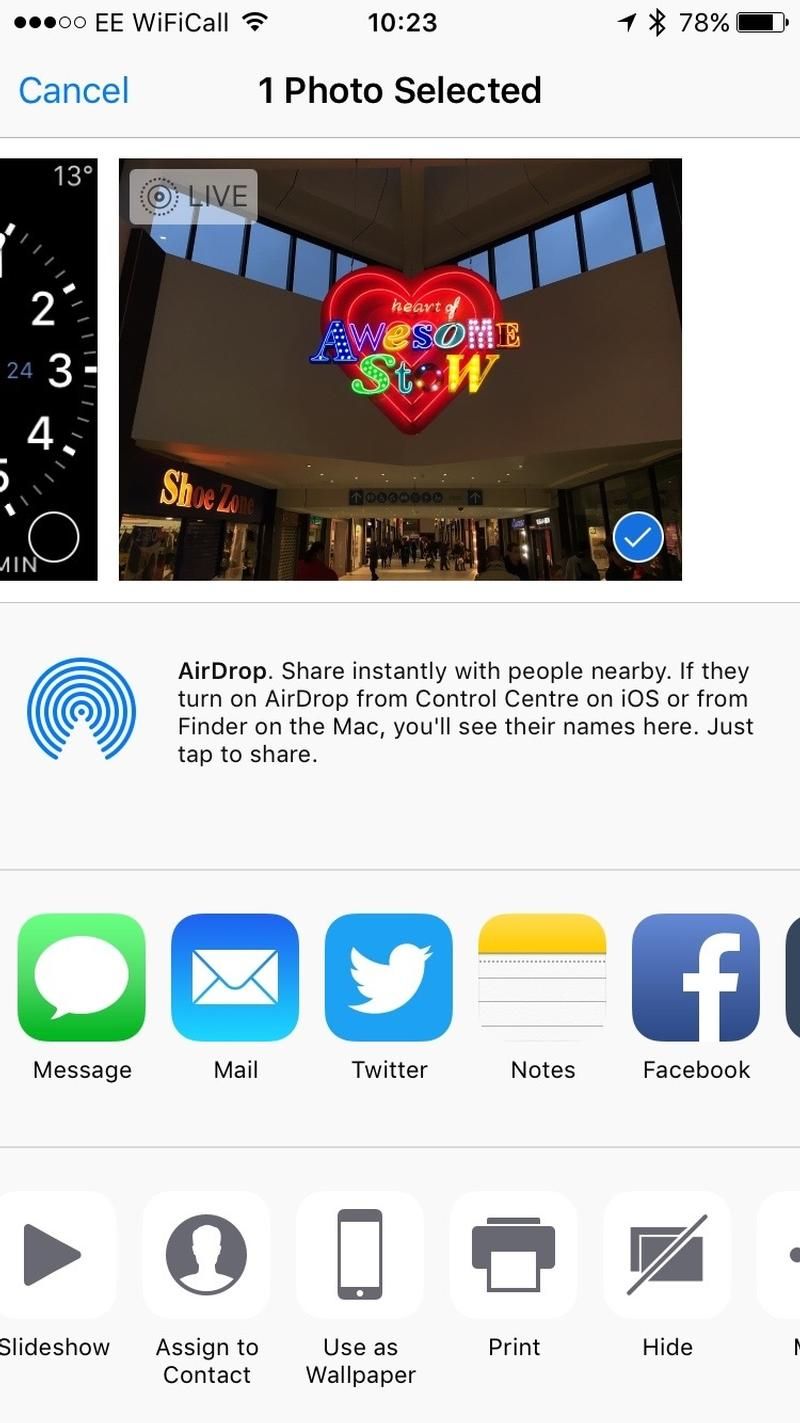
IPhone 6s и 6s Plus являются двумя примерами самого продвинутого iPhone от Apple, анонсированного вместе с совершенно новым Apple TV, iPad mini 4 и популярным слухом об iPad Pro на мероприятии Apple, которое состоится в сентябре 2015 года. Эти телефоны, которые появятся всего через несколько недель после анонса, уже пользуются огромной популярностью на рынке, в основном благодаря улучшенной камере, более быстрому процессору и, что самое главное, внедрению технологии 3D Touch. Для тех из вас, кто окунулся и купил iPhone 6s или 6s Plus, мы нашли ряд скрытых функций / советов, чтобы максимально эффективно использовать свой смартфон.
Смотрите также: лучшие чехлы для iPhone 6s и iPhone 6s Plus
Установите Live Photo в качестве изображения на экране блокировки
Одной из самых больших функций iPhone 6s является камера, а именно введение «живых фотографий», неподвижных изображений, которые анимируются при активации с помощью принудительного прикосновения. Эти живые фотографии предназначены для того, чтобы дать вам представление о том, что происходило, когда фотография была сделана — фантастическая функция, когда вы хотите отправиться в путешествие по переулку памяти. Однако многие пользователи iPhone 6s и 6s Plus не знают, что эти живые фотографии можно использовать в качестве изображения экрана блокировки и анимировать в любое время.
Чтобы установить живую фотографию в качестве изображения на экране блокировки, просто откройте приложение «Фотографии» и выберите изображение, которое хотите использовать. После открытия нажмите кнопку «Поделиться» (квадрат со стрелкой, указывающей на нее) и прокручивайте ее, пока не найдете «Установить как обои», а затем нажмите ее. Убедитесь, что выбрано «Живое фото», установите изображение в качестве обоев для экрана блокировки и заблокируйте iPhone. Теперь все, что вам нужно сделать, это нажать на экран, чтобы оживить изображение!
Шаг 2 из 9: Скрытые советы по iPhone 6s / 6s Plus: Быстрый доступ к меню многозадачности
В течение многих лет пользователи iOS приучали свой мозг дважды нажимать кнопку «Домой», чтобы получить доступ к меню многозадачности, но iPhone 6s и 6s Plus сделали это спорным. Зачем? Поскольку вы можете легко получить доступ к меню многозадачности из любой точки iOS, просто нажав левую сторону экрана и проведя пальцем по направлению к центру дисплея. Если все сделано правильно, вы должны быть доставлены в центр многозадачности, где вы можете легко переключаться между недавно использованными приложениями. Хотя некоторым пользователям поначалу может показаться неудобным использование, это очень удобный жест, если вы привыкнете к нему.
Стоит также отметить, что подобное действие может вернуть вас к последнему использовавшемуся приложению без доступа к меню многозадачности. Просто нажмите на левую сторону экрана, затем перетащите палец с левой стороны дисплея на правую сторону. Приложение, которое вы использовали в последний раз, должно быть перетащено на экран, заменив активное приложение.
Шаг 3 из 9: Скрытые советы по iPhone 6s / 6s Plus: быстрый ответ на сообщения
IPhone 6s и 6s Plus также дают вам новый способ легко отвечать на текстовые сообщения. Proactive — это большое введение в iOS 9, которое позволяет операционной системе узнать ваши привычки, включая используемые вами приложения, людей, с которыми вы общаетесь, и даже то, как вы отвечаете на текстовые сообщения. Эта информация может затем использоваться в ваших интересах — в этом случае «заглянуть» в ветку сообщений, чтобы получить предварительный просмотр текстового разговора, нажав на сообщение, а затем просто провести пальцем вверх, чтобы открыть список предварительно определенных ответов, и нажмите на тот, который вы хотите использовать.
Помимо списка заранее определенных ответов, он может содержать контекстные ответы, то есть, если задан вопрос, ответы будут включать «да», «нет», «возможно» и т. Д.
Шаг 4 из 9: Скрытые советы по iPhone 6s / 6s Plus: Доступ к ярлыкам камеры
3D Touch был самой большой особенностью iPhone 6s, предоставляя пользователям совершенно новый способ взаимодействия со своими смартфонами. Одной из ключевых функций 3D Touch была возможность принудительного нажатия на значок приложения, чтобы отобразить меню с ярлыками для наиболее заметных функций приложения. Это означает, что вместо того, чтобы открывать приложение «Камера» и переходить в выбранный режим записи, можно принудительно коснуться значка и легко выбрать нужный режим. У вас есть выбор: сделать селфи, записать видео, записать в замедленном режиме или сделать стандартную фотографию.
Это не только приложение «Камера», которое предлагает ярлыки 3D Touch, так как многие стандартные приложения для iOS имеют ярлыки — экспериментируйте с тем, что вы можете сделать! Сторонние приложения также постепенно добавляют поддержку, включая первых пользователей, включая Instagram (варианты публикации нового сообщения, просмотра своей активности, поиска или доступа к прямым сообщениям) и Tweetbot 4 (ответ на последнее упоминание, вкладка активности, твит последней фотографии или напишите твит).
Шаг 5 из 9: Скрытые советы по iPhone 6s / 6s Plus: Превратите клавиатуру в трекпад
3D Touch не только удобен для доступа к ярлыкам приложений или предварительного просмотра веток сообщений, но и для облегчения редактирования текста на iPhone 6s или 6s Plus. Мы все были в ситуациях, когда мы неправильно набирали одну букву слова на наших iPhone и пытались вставить курсор в середине слова, чтобы отредактировать его (и несколько раз не удавалось удалить слово и переписать его). ). Больше не нужно этого делать, поскольку теперь вы можете принудительно нажимать на клавиатуре, чтобы превратить ее в трекпад, позволяющий вам размещать курсор в любом месте.
Это не просто останавливает возможность перемещать курсор в любом случае — один раз в режиме трекпада, вы можете нажать снова один раз, чтобы выделить одно слово, дважды, чтобы выделить все предложение или трижды, чтобы выбрать все, что вы написали.
Шаг 6 из 9: Скрытые советы по iPhone 6s / 6s Plus: Предварительный просмотр ссылок Safari перед их открытием
Вот еще одно полезное использование 3D Touch, на этот раз позволяющее пользователям предварительно просмотреть ссылку перед ее открытием. Пользователи iPhone 6s и 6s Plus могут «заглянуть» в ссылки Safari в приложении, слегка нажав на URL-адрес, что дает вам предварительный просмотр страницы перед тем, как приложить больше усилий, чтобы «открыть» Safari и открыть ссылку. Если вам это не интересно, просто отпустите дисплей, и предварительный просмотр исчезнет.
Эту функцию можно найти в разных местах iOS, от приложения «Сообщения» до приложения «Примечания» и сторонних приложений, включая WhatsApp и Tweetbot 4. Это дает пользователям новый способ просмотра и предварительного просмотра ссылок (и изображений, если они поддерживаются). прежде чем правильно их открыть. Это также удобно, так как теперь вы можете видеть, является ли ссылка, которую ваш друг написал в твиттере, тем, что вам интересно читать, прежде чем загружать ее в полноэкранном режиме.
Шаг 7 из 9: Скрытые советы по iPhone 6s / 6s Plus: Siri без помощи рук
Еще одна эксклюзивная функция iPhone 6s и 6s Plus — это Siri, работающий без помощи рук, что до сих пор было возможно только тогда, когда ваше устройство iOS подключено и заряжается. Пользователи iPhone 6s и 6s Plus могут «обучить» Siri распознавать только свой голос, что позволяет им активировать Siri из любой точки мира, просто сказав «Привет, Siri». Прежде чем произвести впечатление на своих друзей своим постоянно слушающим виртуальным помощником, вам необходимо настроить его, перейдя в приложение «Настройки»> «Основные»> и включив опцию «Разрешить« Эй, Сири »».
После включения вы должны пройти начальный процесс установки, где Siri узнает звук вашего голоса. Просто повторите фразы, которые появляются на экране, и тогда вы сможете активировать Siri, сказав «Привет, Siri» в любое время.
Шаг 8 из 9. Скрытые советы по iPhone 6s / 6s Plus: делайте более темные штрихи в заметках
Используя новую технологию 3D Touch, имеющуюся в iPhone 6s и 6s Plus, пользователи могут делать более темные мазки в Notes, просто нажимая на дисплей, как при рисовании карандашом. Хотя это немного новое использование чувствительного к давлению дисплея, я уверен, что художественные пользователи могли бы найти его применение. Стоит также упомянуть, что сторонние разработчики приложений также могут использовать эту технологию таким же образом, поэтому ожидайте, что в скором времени к функциям рисования, чувствительным к давлению, будут добавлены функции типа «Бумага».
Шаг 9 из 9: Скрытые советы по iPhone 6s / 6s Plus: настройка чувствительности 3D-касания
3D Touch является отличным дополнением к iPhone 6s и 6s Plus, но с избыточным давлением, используемым на дисплее, возникает проблема — это может привести к тому, что олеофобное покрытие дисплея iPhone изнашивается быстрее, чем обычно. Олеофобное покрытие на дисплее помогает вашему монитору оставаться относительно чистым, предотвращая попадание смазки, обеспечивая поверхность, на которую он не может «прилипнуть». Это также делает ваш дисплей приятным на ощупь, что также способствует устойчивости к царапинам — уменьшенное трение приведет к тому, что острые / опасные материалы соскользнут с поверхности, а не повредят ее.
Хотя оно не является постоянным, поэтому чрезмерное давление может ускорить процесс его износа. Чтобы помочь в решении этой проблемы, вы можете включить чувствительность 3D Touch, чтобы активировать ее, не требуя слишком большого давления. Для этого просто перейдите в «Настройки»> «Основные»> «Специальные возможности»> «3D касание», а затем настройте чувствительность 3D касания от среднего до светлого.





